- Autor Jason Gerald [email protected].
- Public 2023-12-16 11:15.
- Zadnja promjena 2025-01-23 12:19.
Zbog svoje kompaktne veličine, prijenosna računala manje se mijenjaju od stolnih računala. Obično možete nadograditi (nadograditi) tri stvari na prijenosnom računalu: memoriju sa slučajnim pristupom (RAM), tvrdi disk (tvrdi disk) i zvučnu/video karticu (zvučna kartica). Ovaj članak opisuje opće korake koje ćete trebati nadograditi prijenosno računalo, ali ako ste zaglavili i ne možete pronaći rješenje, preporučujemo da provjerite dokumentaciju proizvođača prijenosnog računala.
Korak
Metoda 1 od 6: Priprema specifikacija memorije prijenosnog računala

Korak 1. Pronađite serijski naziv i broj modela prijenosnog računala
Ime proizvođača, serija i broj modela često se ispisuju na samom prijenosnom računalu.
Serijski naziv i broj modela često se ispisuju na dnu prijenosnog računala, ali se ponekad ispisuju i na tipkovnici s unutarnje strane prijenosnog računala
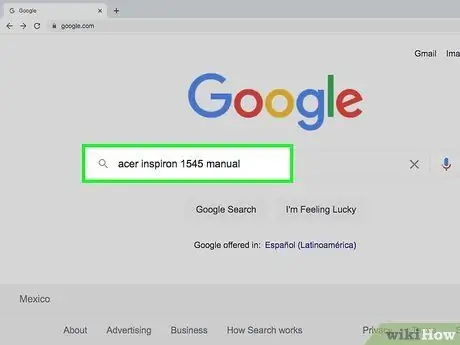
Korak 2. Pronađite priručnik za prijenosno računalo
U tražilicu upišite naziv proizvođača, serijski broj i broj modela prijenosnog računala, a zatim upišite manual. Među rezultatima pretraživanja pronaći ćete vezu do samog priručnika ili do stranice na web stranici proizvođača prijenosnog računala. Na ovoj web stranici možete preuzeti priručnike ili vodiče za održavanje.
- Također možete izravno posjetiti web mjesto proizvođača radi priručnika ili vodiča za održavanje.
- Ako je dostupno, preuzmite vodič za servis i održavanje jer sadrži detaljne informacije o određenom hardveru koji se može koristiti za nadogradnju prijenosnog računala.
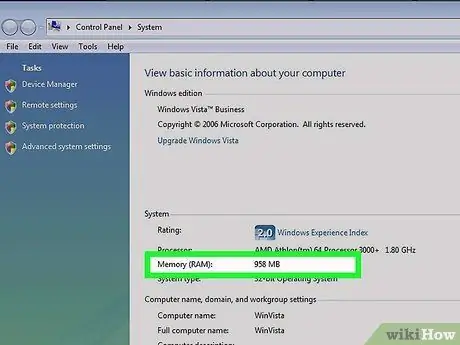
Korak 3. Odredite koliko memorije Windows Vista ili Windows 7 koriste prijenosno računalo
Pritisnite izbornik Start, desnom tipkom miša kliknite Računalo, a zatim kliknite Svojstva. U odjeljku sustava (sustav) Instalirana memorija (RAM) prikazuje koliko ste memorije instalirali.
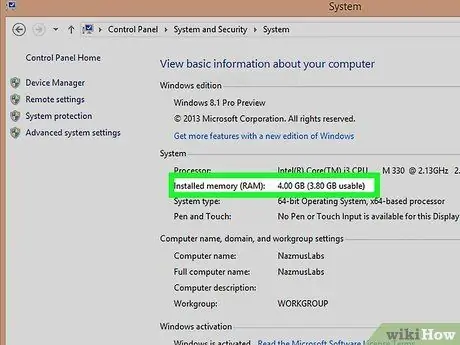
Korak 4. Odredite koliko memorije Windows 8 koristi prijenosno računalo
U odjeljku radne površine (glavni zaslon kada je prijenosno računalo uključeno) desnom tipkom miša kliknite Moje računalo, a zatim kliknite Svojstva. U odjeljku sustava (sustav) Instalirana memorija (RAM) prikazuje koliko ste memorije instalirali.
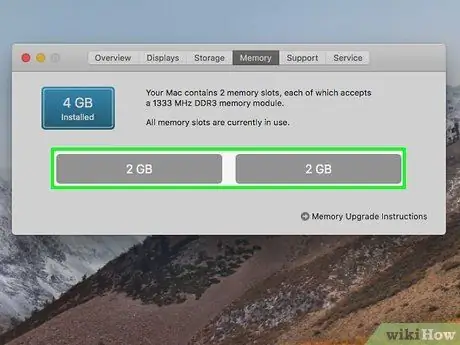
Korak 5. Odredite koliko memorije vaše prijenosno računalo Mac koristi
Pritisnite izbornik Apple, a zatim kliknite O ovom Macu. U prozoru O ovom Macu memorija prikazuje koliko ste memorije sa slučajnim pristupom (RAM) instalirali.
Za više informacija kliknite Više informacija, a zatim karticu Memorija
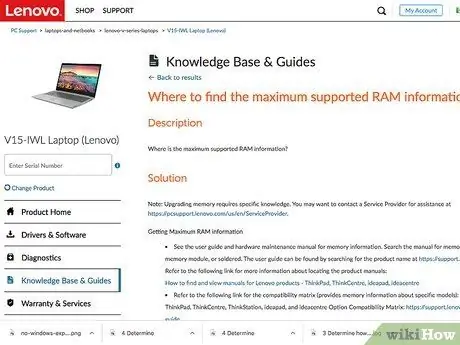
Korak 6. Odredite imate li maksimalnu memoriju sa slučajnim pristupom (RAM) ili ne
U preuzetom priručniku za prijenosno računalo provjerite specifikacije sustava da li koristite maksimalnu memoriju s slučajnim pristupom (RAM) ili ne.
Metoda 2 od 6: Povećajte RAM memoriju prijenosnog računala
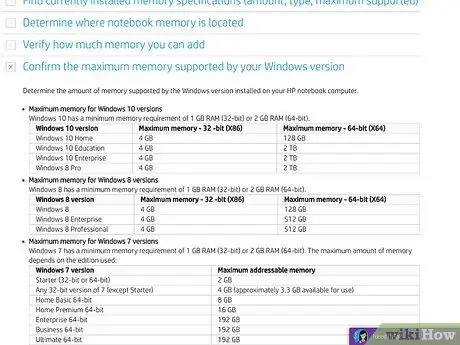
Korak 1. Odredite vrstu RAM -a koju prijenosno računalo koristi
U preuzetom priručniku za prijenosno računalo potražite odjeljak memorijski moduli.
-
Ako ne možete pronaći ove podatke u priručniku za prijenosno računalo, postoji nekoliko mrežnih alata koji će vam pokazati ispravnu RAM memoriju za vašu određenu seriju i model prijenosnog računala. Kliknite ovdje za primjer jednog od mrežnih alata.

Nadogradnja prijenosnog računala Korak 2
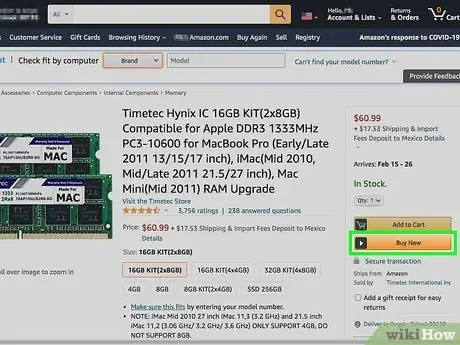
Korak 2. Kupite potreban RAM
Možete ga kupiti na raznim mjestima. Kada ste identificirali određenu vrstu RAM -a koju želite kupiti, upišite određenu vrstu RAM -a u tražilicu, a zatim odaberite internetsku trgovinu od koje želite kupiti RAM.
Ako koristite više od jednog RAM memorijskog modula, morate biti sigurni da je svaki od njih iste veličine. Na primjer, ne možete koristiti 2 GB RAM modula s 4 GB RAM modula. Obje moraju imati memorijsku veličinu od 2 GB, na primjer

Korak 3. Prije otvaranja računala ili uklanjanja RAM -a, zaštitite se instaliranjem neutralnog napona
Statički elektricitet može oštetiti komponente računala. Najlakši način je dodirnuti komad metala prije uklanjanja i zamjene komponenti računala, ali postoje i druge metode koje možete koristiti.

Korak 4. Pomoću odvijača otvorite pristupnu ploču RAM memorije
Na većini prijenosnih računala ova se ploča nalazi ispod poklopca prijenosnog računala i zaključana je jednim ili više vijaka.
Vaš vodič za održavanje prijenosnog računala pružit će vrlo specifične upute kako to učiniti

Korak 5. Ako u potpunosti zamijenite stari RAM, uklonite stari RAM
Ako RAM -u dodate u prazan memorijski utor, ne morate prvo ukloniti stari RAM.

Korak 6. Instalirajte novu RAM memoriju
Polako, ali postojano gurnite RAM na mjesto. Nemojte ga forsirati ako se ispostavi da ovaj proces nije lak.

Korak 7. Pomoću vijaka zatvorite pristupnu ploču
Metoda 3 od 6: Postavljanje specifikacija tvrdog diska prijenosnog računala

Korak 1. Pronađite serijski naziv i broj modela prijenosnog računala
Ime proizvođača, serija i broj modela često se ispisuju na samom prijenosnom računalu.
Serijski naziv i broj modela često se ispisuju na dnu prijenosnog računala, ali se ponekad ispisuju i na tipkovnici unutar prijenosnog računala
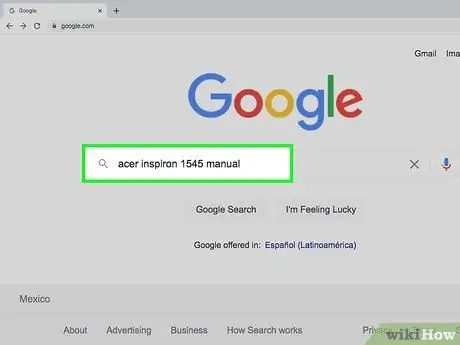
Korak 2. Pronađite priručnik za prijenosno računalo
U tražilicu upišite naziv proizvođača, serijski broj i broj modela prijenosnog računala, a zatim upišite manual. Među rezultatima pretraživanja pronaći ćete vezu do samog priručnika ili do stranice na web stranici proizvođača prijenosnog računala. Na ovoj web stranici možete preuzeti priručnike ili vodiče za održavanje.
- Također možete izravno posjetiti web mjesto proizvođača radi priručnika ili vodiča za održavanje.
- Ako je dostupno, preuzmite vodič za servis i održavanje jer sadrži detaljne informacije o određenom hardveru koji se može koristiti za nadogradnju prijenosnog računala.
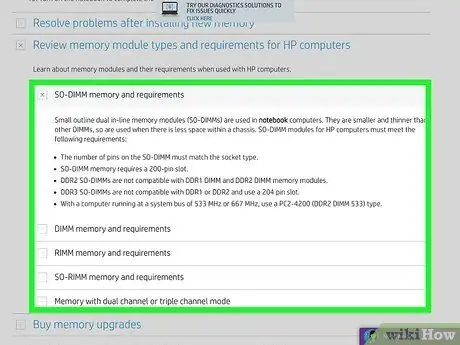
Korak 3. Pronađite tvrdi disk koji odgovara vašem prijenosnom računalu
U korisničkom priručniku ili vodiču za održavanje navedite model tvrdog diska koji odgovara vašem prijenosnom računalu.
- Na tražilici potražite određeni model tvrdog diska koji odgovara vašem prijenosnom računalu.
- Ako tvrdi disk nije odgovarajuće fizičke veličine, ove komponente neće stati kad se instaliraju u prijenosno računalo.
Metoda 4 od 6: Poboljšajte Kualitas tvrdi disk vašeg prijenosnog računala

Korak 1. Spojite prijenosno računalo kabelom za napajanje, a zatim ga uključite
Postupak snimanja sigurnosne kopije tvrdog diska može potrajati duže od energije baterije prijenosnog računala. Uključite li ga u električnu mrežu, ne morate brinuti o tome koliko vam je baterije ostalo.
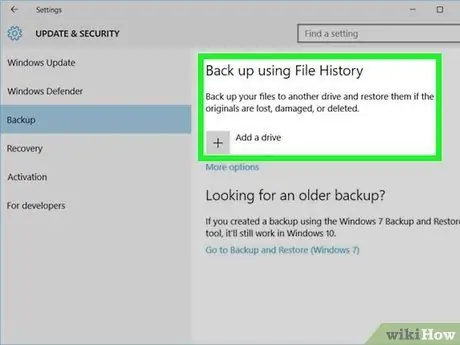
Korak 2. Napravite sigurnosnu kopiju tvrdog diska prijenosnog računala
Prije instaliranja novog tvrdog diska, kopirajte sadržaj starog tvrdog diska na novi tvrdi disk. Time ćete uštedjeti vrijeme jer ne morate ponovno instalirati sve aplikacije.
- U sustavu Windows 8 sigurnosna kopija slike sustava je program koji možete koristiti za sigurnosno kopiranje tvrdog diska. U sustavu Windows 7 i starijim operativnim sustavima takav se program naziva Sigurnosno kopiranje i vraćanje.
- Na Mac OS X 10.5 ili ranijim operativnim sustavima možete koristiti Time Machine za sigurnosno kopiranje tvrdog diska. Disk Utility možete upotrijebiti i za sigurnosno kopiranje tvrdog diska na CD ili DVD.
- Ako želite započeti osvježavanje na novom tvrdom disku, nemojte snimati podatke na novi tvrdi disk. Instalirajte svoj operacijski sustav, zatim instalirajte i kopirajte datoteke koje su vam potrebne.

Korak 3. Spojite novi tvrdi disk na USB priključak prijenosnog računala
Za povezivanje dva tvrda diska trebat će vam SATA na USB adapter. Novi tvrdi disk možete staviti i u vanjsko kućište tvrdog diska koje ima USB vezu.
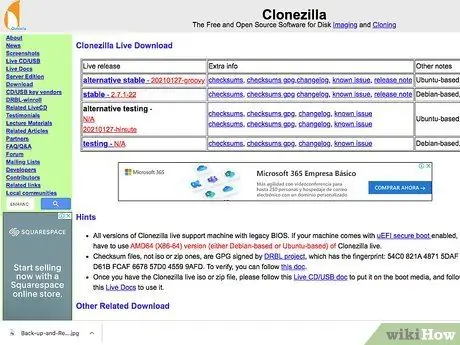
Korak 4. Instalirajte softver za kloniranje na stari tvrdi disk
Neki proizvođači hardvera uključuju vlastiti softver za kloniranje koji je možda unaprijed instaliran na vašem računalu. Također možete koristiti aplikacije trećih strana.
- Clonezilla je besplatni uslužni program za kloniranje diskova koji je besplatan i može se koristiti na gotovo svakom (višeplatformskom) operativnom sustavu.
- Postoji mnogo softvera za kloniranje za sve glavne operacijske sustave.
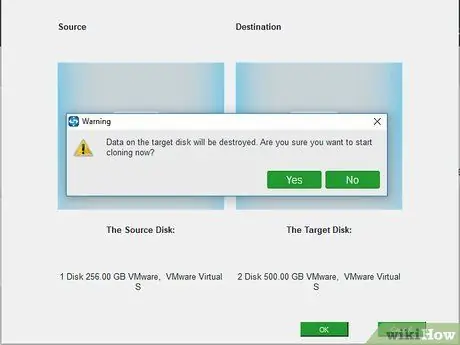
Korak 5. Klonirajte stari hardver u novi hardver
Prije početka kloniranja svakako pročitajte arhivu pomoći kako biste bili sigurni da razumijete postupak.
Softver za kloniranje provjerit će da li novi tvrdi disk ima dovoljno kapaciteta da u njega klonira stari tvrdi disk

Korak 6. Nakon što je kloniranje dovršeno, isključite prijenosno računalo i iskopčajte ga
Odvojite i onemogućite i novi tvrdi disk. Prije nego nastavite, pričekajte barem jednu minutu da se nestane snage u prijenosnom računalu.

Korak 7. Uklonite bateriju prijenosnog računala
Ako je baterija još uvijek na tvrdom disku, može doći do strujnog udara. Također ćete ga morati ukloniti da biste došli do tvrdog diska prijenosnog računala.

Korak 8. Uzmite stari tvrdi disk
Kao što je gore objašnjeno, do tvrdog diska možete doći kroz pretinac za baterije. Na drugim vrstama prijenosnih računala možda ćete morati ukloniti cijelo vanjsko kućište ili tipkovnicu. Neka prijenosna računala omogućuju izravan pristup tvrdom disku putem pristupne ploče na dnu.
Ako niste sigurni kako ukloniti tvrdi disk prijenosnog računala, pogledajte korisnički priručnik prijenosnog računala ili vodič za održavanje

Korak 9. Instalirajte novi tvrdi disk
Postavite novi tvrdi disk, ali nemojte ga forsirati.

Korak 10. Ponovno sastavite prijenosno računalo i uključite ga
Ako prijenosno računalo uključite s praznim tvrdim diskom, morat ćete ponovno instalirati operacijski sustav.
Metoda 5 od 6: Postavljanje specifikacija zvuka i video kartice prijenosnog računala

Korak 1. Pronađite serijski naziv i broj modela prijenosnog računala
Ime proizvođača, serija i broj modela često se ispisuju na samom prijenosnom računalu.
Serijski naziv i broj modela često se ispisuju na dnu prijenosnog računala, ali se ponekad ispisuju i na tipkovnici unutar prijenosnog računala
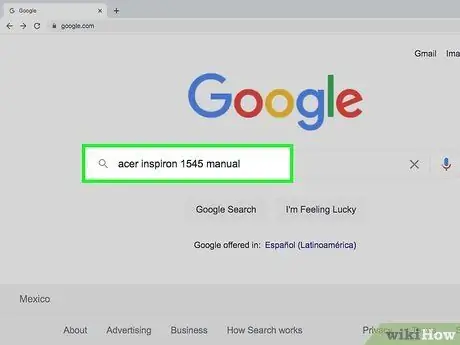
Korak 2. Pronađite priručnik za prijenosno računalo
U tražilicu upišite naziv proizvođača, serijski broj i broj modela prijenosnog računala, a zatim upišite manual. Među rezultatima pretraživanja pronaći ćete vezu do samog priručnika ili do stranice na web stranici proizvođača prijenosnog računala. Na ovoj web stranici možete preuzeti priručnike ili vodiče za održavanje.
- Također možete izravno posjetiti web mjesto proizvođača radi priručnika ili vodiča za održavanje.
- Ako je dostupno, preuzmite vodič za servis i održavanje jer sadrži detaljne informacije o određenom hardveru koji se može koristiti za nadogradnju prijenosnog računala.
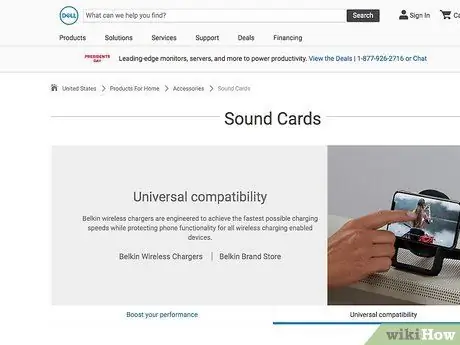
Korak 3. Pronađite odgovarajuću zvučnu i video karticu za svoje prijenosno računalo
U korisničkom priručniku ili vodiču za održavanje navedite odgovarajuću zvučnu i video karticu za svoje prijenosno računalo. Često ne možete poboljšati kvalitetu zvučne i video kartice. Korisnički priručnik pružit će informacije o tome.
U tražilici pronađite određenu zvučnu i video karticu koja odgovara vašem prijenosnom računalu
Metoda 6 od 6: Poboljšanje kvalitete zvuka prijenosnog računala ili video kartice

Korak 1. Prije početka isključite napajanje i bateriju prijenosnog računala
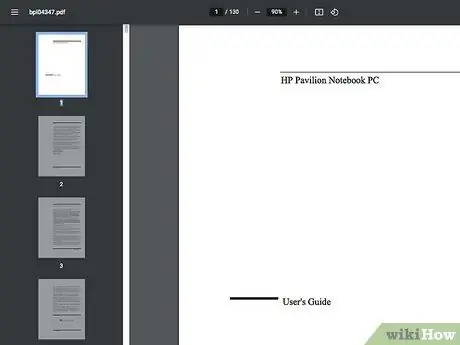
Korak 2. Potražite informacije u vodiču za održavanje prijenosnog računala
Budući da postoje različiti modeli prijenosnih računala, proces pristupa zvučnim i video karticama također se može razlikovati. Vodič za održavanje prijenosnog računala pružit će detaljne informacije o tome kako to učiniti.
Za neka vrhunska prijenosna računala pristup grafičkoj kartici može se ukloniti uklanjanjem ploče na dnu. Zatim morate slijediti sljedeće korake da biste došli do utora za grafičku karticu

Korak 3. Uklonite tipkovnicu prijenosnog računala
Na nekim prijenosnim računalima možete pristupiti video i zvučnoj kartici uklanjanjem tipkovnice. To znači da morate ukloniti vijke ispod poklopca šarki, zatim ukloniti tipkovnicu i odspojiti priključak.
- Kako biste mogli pronaći različite vijke, pomoću prozirne trake zalijepite vijke na komad papira ili kartona, a zatim označite svaki vijak.
- Neka prijenosna računala tipkovnicu pričvršćuju pomoću tipla koje vam omogućuju uklanjanje tipkovnice bez uklanjanja vijaka.

Korak 4. Uklonite držač zaslona, ako je potrebno
Za neka prijenosna računala morat ćete ukloniti zaslon prijenosnog računala za pristup kabelima zvučne i video kartice. Uklonite vijke koji pričvršćuju sklop zaslona, a zatim odspojite video kabel i bežičnu antenu.

Korak 5. Uklonite CD/DVD pogon, ako je potrebno
Na većini prijenosnih računala trik je u tome da pritisnete zasun za otpuštanje i izvadite ga iz utora u koji je umetnut CD ROM.

Korak 6. Uklonite gornji poklopac prijenosnog računala, ako je potrebno
Uklonite vijke koji ga pričvršćuju za podnožje prijenosnog računala.

Korak 7. Uklonite staru grafičku karticu

Korak 8. Ugradite novu grafičku karticu u utor
Gurnite karticu izravno, stalno. Ne prisiljavajte ga.

Korak 9. Ponovno sastavite prijenosno računalo
Obrnite korake koje ste slijedili prilikom instaliranja nove kartice kako biste mogli ponovno sastaviti prijenosno računalo.
Upozorenje
- Iako je moguće nadograditi prijenosno računalo na gore navedene načine, ne biste trebali kupiti prijenosno računalo misleći da ga možete nadograditi kasnije. Često je ekonomičnije kupiti prijenosno računalo sa svim značajkama koje su vam potrebne od početka, a možda i malo jeftinije od kupnje stroja niže klase, a zatim ga nadograditi na željenu razinu.
- Stolna računala obično dopuštaju korisnicima da odaberu memoriju sa slučajnim pristupom (RAM) i grafičke kartice bilo kojeg proizvođača, dok prijenosna računala obično zahtijevaju od korisnika da od nadogradnje opreme nabave nadograđenu opremu.






